Делаем из cmd конфетку
от Ксакеп
На этой странице приведены некоторые полезные рецепты того, как улучшить работу стандартного интерпретатора cmd.
Как запускать cmd
Win + R → cmd → Enter . Либо правой кнопкой мыши по пуску → «Командная строка».
Как изменить кодировку
Первый способ, динамический: заходим в cmd.exe , пишем chcp 1251 . Можно создать ярлык с названием cmd-rus.exe где-нибудь в System32/ , который указывает на cmd.exe /K chcp 1251 . Второй способ, через реестр: Win + R → REG ADD HKCU\Console /v CodePage /t REG_DWORD /d 0x4e3 . Последнее число – это идентификатор кодовой страницы (code page). Для CP1251 он равен 1251, для UTF-8 – 65001, то есть 0xfde9.
» Список кодировок и их идентификаторов
Поддержка утилит linux
Чтобы иметь возможность пользоваться привычными cd , ls , pwd , во время установки Git, появляется следующее окно, где нужно выбрать третий пункт:
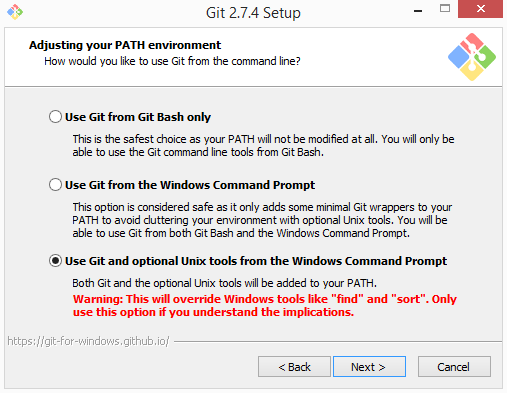
Альтернативным решением является установка пакета UnxUtils.
Как сменить prompt
Prompt – это подсказка об ожидании ввода, которую выдаёт терминал, когда он готов к вводу команд пользователя. В Ubuntu это обычно $ , # . Чтобы сменить её в cmd, нужно изменить переменную окружения PROMPT:
· $P Путь к текущей директории
· $G Знак "больше" >
· $$ Знак доллара $
· $S Пробел
» Список всех спец. символов
Как запустить приложение
Первый вариант: переместиться в каталог, где находится приложение, затем запустить его.
Второй вариант: открыть каталог в проводнике, и в адресной строке ввести cmd :
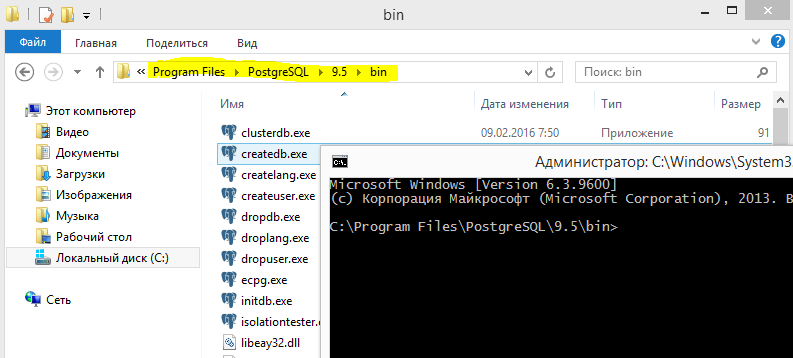
Третий вариант: добавить желаемую директорию в PATH. Мой компьютер → Свойства → Дополнительные параметры системы → Переменные среды → PATH (долгий но самый безопасный способ). Теперь можно вызывать приложение просто по названию, например, psql .
Сделать поведение как у bash
После установки clink интерпретатор cmd.exe начинает вести себя, словно командная оболочка bash — со всеми её продвинутыми функциями, автодополнением командной строки, редактированием, историей команд и так далее.
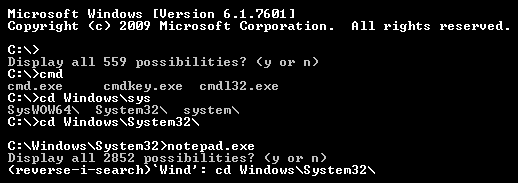
· Подсветка вывода.
· Сохранение истории команд между сеансами.
· Поддержка автодополнения при указании исполняемых файлов/команд и переменных окружения.
· Новые горячие клавиши:
+ Вставка из буфера обмена (Ctrl-V).
+ Функции Undo/Redo (Ctrl-_ или Ctrl-X, Ctrl-U).
+ Поиск по истории (Ctrl-R и Ctrl-S).
+ Расширенная история (например, !!, !<string< и !$).
+ Удобное автодополнение путей (TAB).
+ Отмена (Ctrl-Z).
+ Автоматическое cd .. (Ctrl-Alt-U).
+ Расширение переменных окружения (Ctrl-Alt-E).
+ Жми Alt-H, чтобы узнать ещё.
Как запускать cmd
Win + R → cmd → Enter . Либо правой кнопкой мыши по пуску → «Командная строка».
Как изменить кодировку
Первый способ, динамический: заходим в cmd.exe , пишем chcp 1251 . Можно создать ярлык с названием cmd-rus.exe где-нибудь в System32/ , который указывает на cmd.exe /K chcp 1251 . Второй способ, через реестр: Win + R → REG ADD HKCU\Console /v CodePage /t REG_DWORD /d 0x4e3 . Последнее число – это идентификатор кодовой страницы (code page). Для CP1251 он равен 1251, для UTF-8 – 65001, то есть 0xfde9.
» Список кодировок и их идентификаторов
Поддержка утилит linux
Чтобы иметь возможность пользоваться привычными cd , ls , pwd , во время установки Git, появляется следующее окно, где нужно выбрать третий пункт:
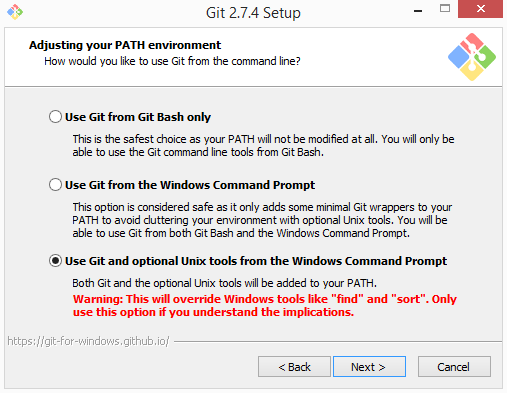
Альтернативным решением является установка пакета UnxUtils.
Как сменить prompt
Prompt – это подсказка об ожидании ввода, которую выдаёт терминал, когда он готов к вводу команд пользователя. В Ubuntu это обычно $ , # . Чтобы сменить её в cmd, нужно изменить переменную окружения PROMPT:
- setx PROMPT $P$G
- setx PROMPT $P$$$S
· $P Путь к текущей директории
· $G Знак "больше" >
· $$ Знак доллара $
· $S Пробел
» Список всех спец. символов
Как запустить приложение
Первый вариант: переместиться в каталог, где находится приложение, затем запустить его.
- $ cd C:\Program Files\PostgreSQL\9.5\bin
- $ C:\Program Files\PostgreSQL\9.5\bin> psql.exe --version
- psql (PostgreSQL) 9.5.1
Второй вариант: открыть каталог в проводнике, и в адресной строке ввести cmd :
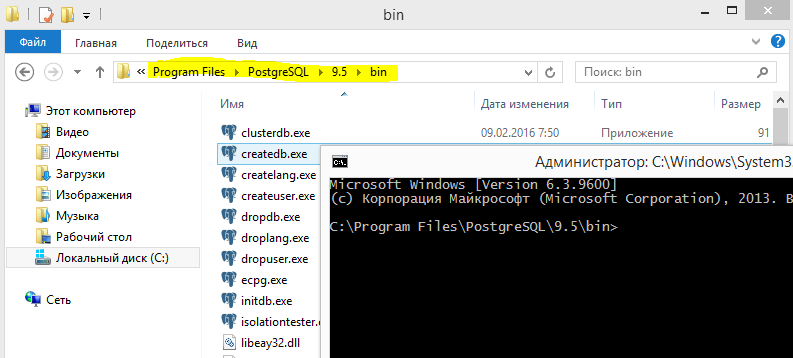
Третий вариант: добавить желаемую директорию в PATH. Мой компьютер → Свойства → Дополнительные параметры системы → Переменные среды → PATH (долгий но самый безопасный способ). Теперь можно вызывать приложение просто по названию, например, psql .
Сделать поведение как у bash
После установки clink интерпретатор cmd.exe начинает вести себя, словно командная оболочка bash — со всеми её продвинутыми функциями, автодополнением командной строки, редактированием, историей команд и так далее.
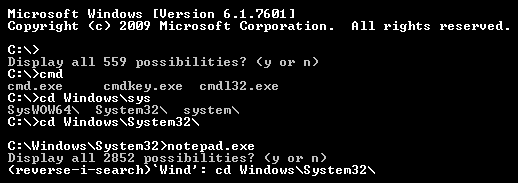
· Подсветка вывода.
· Сохранение истории команд между сеансами.
· Поддержка автодополнения при указании исполняемых файлов/команд и переменных окружения.
· Новые горячие клавиши:
+ Вставка из буфера обмена (Ctrl-V).
+ Функции Undo/Redo (Ctrl-_ или Ctrl-X, Ctrl-U).
+ Поиск по истории (Ctrl-R и Ctrl-S).
+ Расширенная история (например, !!, !<string< и !$).
+ Удобное автодополнение путей (TAB).
+ Отмена (Ctrl-Z).
+ Автоматическое cd .. (Ctrl-Alt-U).
+ Расширение переменных окружения (Ctrl-Alt-E).
+ Жми Alt-H, чтобы узнать ещё.


